- Ordinateurs et électronique
- Composants d'ordinateur
- Composants de châssis
- Cas d'ordinateur
- Gigabyte
- 3D Mercury
- Manuel du propriétaire
▼
Scroll to page 2
of
26
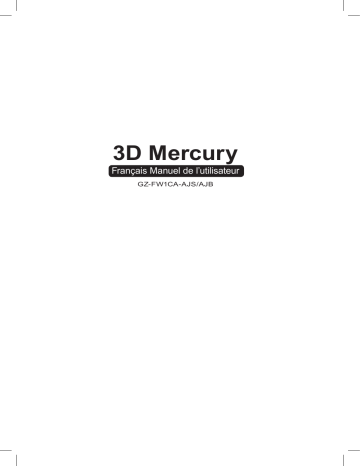
3D Mercury Français Manuel de l’utilisateur GZ-FW1CA-AJS/AJB Français Merci d’avoir acheté une solution de Refroidissement Gigabyte Tech. Gigabyte Tech. est dédié à l’intégration de solutions de refroidissement par liquide/air dans les boîtiers afin de fournir aux utilisateurs la solution la plus optimale pour la dissipation de la chaleur. Les cinq caractéristiques des boîtiers de la série 3D Mercury comprennent la conception artistique, le système de refroidissement liquide intégré, le système de sécurité, l’installation facile, etc. Pour plus d’informations et de détails sur les caractéristiques de la série “3D Mercury”, veuillez visiter le site web de Gigabyte Tech. (http://www.gigabyte.com.tw) Ce qui suit n’est pas couvert par la garantie : 1. Utilisez utilisation incorrecte ou autre que celle pour laquelle le produit a été conçu. 2. Le non respect du fonctionnement normal entraîne. 3. Erreur de fonctionnement due à l’interférence d’autres dispositifs. 4. Une modification non approuvée au produit. 5. Dégâts à d’autres produits causés par le produit. 6. Disfonctionnement suite à des catastrophes naturelles. ex : tremblement de terre, foudre, incendie et inondation. 7. L’étiquette de la garantie a été retirée ou endommagée. 8. Les périphériques internes, comprenant l’alimentation, le disque dur, le lecteur de CD-ROM, la carte mère, les ventilateurs, etc., ne devrons pas être détachés du châssis avant le transport de l’ordinateur, pour ne pas provoquer des dommages sur le boitier ou sur les autres périphériques de l’ordinateur. 9. Toute perte ou dommage due à une non observance des directives d’installation dans ce manuel. Avertissement Le non-port de gants pendant l’installation des produits informatiques peut entraîner des blessures corporelles ou endommager vos périphériques. Le branchement incorrect des connecteurs peut entraîner la destruction de la carte mère ou d’ autres composants. Assurez-vous de bien suivre les instructions contenues dans le manuel d’installation. 2 Français Table des matières 1. Introduction des Composants 4 1-1 Structure Interne du Boîtier 4 1-2 Panneau Frontal, Arrière, et Latéral Gauche de la structure 5 2. Caractéristiques 6 3. Caractéristiques du produit 8 4. Instructions d’installation 9 4-1 Installation du Bloc d’Alimentation 9 4-2 Installation de la Carte-mère 11 4-3 Installation de cartes additionnelles 12 4-4 Installation des Ports d’E/S Multimédia Frontaux 13 4-5 Branchement des Cordons d’Alimentation des Ventilateurs 14 4-6 Installation de la Baie Frontale pour périphérique 5.25” 15 4-7 15 Installation de la Baie Frontale pour périphérique 3.5” 4-8 Installation de la Baie Interne pour périphérique 3.5” 15 4-9 Mise en place du Verrou de Sécurité 16 4-10 Mise en place des Pieds de Soutien 16 4-11 Mise en place du Panneau Latéral Transparent 17 4-12 Mise en place du Système de Refroidissement Liquide 17 4-13 Instructions et manuel de l’utilisateur de valve de séparation à 4 voies 20 4-14 Maintenance du Système de refroidissement liquide 24 3 Français 1. Introduction des Composants 1-1 Structure Interne du Boîtier 1 4 5 2 3 1. Baie du Bloc d’Alimentation 2. Fixations PCI “sans-outils” 3. Plateau de fixation de la carte mère et Panneau des Slots PCI 4. Baie Frontale pour périphérique 5.25” 5. Baie Frontale pour périphérique 3.5” 6. Baie Interne pour périphérique 3.5” 7. Support pour pieds 8. Rangement à outils 6 8 7 a. Ecrous x 12 4 b. Extension de Cordon d’Alimentation x 2 c. Guide de fixation pour périphériques 3.5” x 10 d. Clés x 2 h. Support de blocage du réservoir d’eau AM2 du processeur e. Collier pour câbles x2 f. Vis de Fixation pour carte mère x 12 g. Vis de Fixation pour Bloc d’Alimentation x 4 i. Vis longues pour la fixation de l’extension de la plaque du Bloc d’Alimentation. j. Extension de la plaque du bloc d’alimentation. k. Liquide de Refroidissement Gigabyte x 2 Français 9. Kit de câble frontal a. USB 2.0 x 2 b. Audio (HD et AC97) c. IEEE1394 (Multi-connecteurs) d. Connecteur du ventilateur à 3 broches e. Connecteur Power SW/Reset SW/HDD LED f. Connecteurs POWER SW 2 broches et 4 broches pour carte-mère. 1-2 Panneau Frontal, Arrière, et Latéral Gauche de la structure a) Panneau Latéral Gauche Grille latérale pour la prise d’air SRL (Système de Refroidissement Liquide) Verrou Panneau Latéral Gauche Verrou de Sécurité Panneau latéral Transparent/Grillagé 5 Français b) Panneau Frontal Interrupteurs d’Alimentation / Réinitialisation et Témoins lumineux Contrôleur de vitesse du ventilateur du radiateur SRL SRL Indicateur de flux Port d’E/S Multimédia Frontal Jauge de niveau de liquide Ventilateur Frontal 12cm c) Panneau Arrière Bouche de sortie de l’air chaud du radiateur SRL Duo de Ventilateurs Arrière Passage des tubes SRL 2. Caractéristiques - Toutes les nouveautés, Volume Extrêmement Large Corps étendu, pour une installation et un entretien faciles, supporte SLI, Cross Fire Double/Quadruple multicartes graphiques, et supporte les cartes-mères 12” x 13”. - Conception de Haute Qualité Boîtier Tour haut de gamme intégrant une solution de refroidissement en alliage léger d’aluminium finition avec brosse anodisée, panneau latéral conçu en ouverture totale en aluminium, finition avec brosse anodisée. 6 Français - Support Complet Support multimédia frontal complet, comprenant 4x USB 2.0, 1x IEEE1394, 1x prises audio (HD et AC97) Support complet de la ligne de produits SRL et de refroidissement par air. Support ATX / Micro ATX / Mini ATX / E-ATX / carte mère CEB. - Intégration de la Technologie de Refroidissement Boîtier en alliage d’aluminium pour accélérer la performance du système de refroidissement, Système de Refroidissement Liquide Gigabyte, situé dans le haut intérieur du boîtier. Une puissante pompe silencieuse 400L/Hr. Standard automobile, radiateur en aluminium avec deux ventilateurs silencieux 12cm sur chaque côté. Réservoir d’eau du Processeur en cuivre pur. Valve divisée en 2x4 voies pour une mise à jour facile. Uniquement quelques étapes faciles pour terminer l’installation. - Système de Sécurité Fenêtre à l’avant du boîtier pour voir le niveau de liquide dans le réservoir. Tubes aux standards automobiles pour éviter le pliage et une circulation de l’eau inadéquate. SRL Indicate ur de flux. Auto-induction de protection d’un niveau d’eau bas (LWP) _et protection de surchauffe (OTP). Verrou de sécurité sur le panneau latéral afin de garantir une sécurité optimale du système. Panneau arrière en nickel-aplati renforcé. Structure aluminium renforcée d’1.0mm. - Commodités d’assemblage SRL déjà intégré et installé, testé et prêt à l’emploi. Résistance aux égratignures, ce qui assure une sûreté durant l’assemblage. Conception pour une installation sans outils. Boîtier de rangement à outils détachable pour le stockage d’outils, vis et câbles. Un verrou uniquement pour l’ouverture du panneau latéral, pour un démontage facile. 7 Français 3. Caractéristiques du produit Modèle : GZ-FW1CA-AJS/AJB Type de boîtier : TOUR COMPLETE Dimensions : 205 x 620 x535 (l x H x L) Matériau monture Frontale : Aluminium Couleur : Argent/Noir Panneau Latéral : Grille de ventilation/Acrylique Transparente Matériau du corps : Aluminium (1.0mm) / nickel aplati SECC (1.0mm) Poids Net : 12KG Baie lecteur 5.25” (externe) : 4 contrôleurs Baie lecteur 3.5” (externe) : 2 Baie lecteur 3.5” (interne) : 5 Slot PCI : 7 Dimension de la carte-mère : ATX / Micro ATX / Mini ATX / E-ATX / CEB Système de ventilateur (Frontal) : Témoin lumineux Œil Bleu pour ventilateur silencieux 1x12cm (1000RPM) Système de ventilateur (Arrière) : Témoin lumineux Œil Bleu pour ventilateur silencieux 2x12cm (1000RPM) Ventilateur SRL (Haut) : 2 ventilateurs ajustables 12cm (1000 RPM – 2600 RPM) Port d’E/S Multimédia : 4x USB 2.0 / 1x IEEE1394 / 1x prises audio HD et AC97. 8 Français 4. Instructions d’installation 4-1-3 Fixez le bloc d’alimentation sur la plaque en utilisant les 4 vis. Veuillez suivre les sections dans l’ordre pour l’installation 4-1 Installation du Bloc d’ Alimentation Pour faciliter l’installation, il est recommandé de placer le boîtier verticalement sur la table. Outils nécessaires : Vis de fixation du bloc d’alimentation x 4 4-1-4 Insérez le bloc d’alimentation par l’ arrière du boîtier. 4-1-1 Retirez les vis de pouce du panneau latéral gauche et détachez le panneau de gauche en déverrouillant le panneau latéral. 4-1-2 Retirez les vis de pouce de la plaque du bloc d’alimentation à l’arrière du boîtier et retirez-la. 4-1-5 Utilisez les vis de pouce pour fixer la plaque du bloc d’alimentation à l’arrière du boîtier. 9 Français 4-1-6 Si un bloc d’alimentation plus long est utilisé, veuillez utiliser la plaque étendue du bloc d’alimentation et fixez à l’ aide des vis longues. 4-1-7 Si les dimensions du bloc d’alimentation ne sont pas standard, bloquant l’ insertion par l’arrière du produit, veuillez installer le bloc en accord avec la méthode décrite ci-dessous. Un tournevis cruciforme sera nécessaire pour cette procédure. 4-1-7a Retirez les vis de pouce des panneaux latéraux et détachez-les. 4-1-7b Retirez les vis de pouce de la plaque du bloc d’alimentation à l’ arrière du boîtier, et retirez-la. 10 4-1-7c Fixez le bloc d’alimentation sur la plaque en utilisant les 4 vis. 4-1-7d Retirez les vis du couvercle supérieur du boîtier, deux à l’arrière et deux sur l’un et l’autre côté du boîtier. 4-1-7e Retirez le couvercle supérieur après avoir retirer le couvercle du réservoir du liquide de refroidissement. Français 4-1-7f Retirez les vis du plateau du système de refroidissement liquide (au dessus du bloc d’alimentation et du panneau arrière, 5 vis au total). 4-1-7i Suivez les étapes dans le sens inverse pour réassembler les différentes parties. 4-2 Installation de la Carte-mère Le boîtier 3D Mercury supporte ATX / Micro ATX / Mini ATX / E-ATX / CEB Veuillez vérifier les emplacements des trous de vis et les dimensions de la carte-mère avant l’installation Outils nécessaires : Tournevis, écrous et vis de fixation de la carte-mère 4-1-7g Soulevez légèrement le plateau du système de refroidissement et insérez le bloc d’alimentation par l’arrière du boîtier. 4-2-1 Veuillez d’abord retirer le réservoir d’eau du processeur du plateau de la carte-mère du boîtier. 4-1-7h Si un bloc d’alimentation plus long est utilisé, veuillez utiliser la plaque étendue du bloc d’alimentation et fixez à l’aide des vis longues. 11 Français 4-2-2 Si la carte mère est de type LGA775, veuillez utiliser le support situé à l’arrière et le fixer à l’arrière de la carte mère. 4-2-3 Selon les dimensions de la carte mère, choisissez les trous de vis corrects et fixez-y les écrous. Remarque : Une installation incorrecte peut court-circuiter la carte mère et rendre les autres périphériques inopérant ou les endommager. 4-2-4 Placez la plaque d’E/S de la carte mère sur la façade arrière du boîtier (fournie par le constructeur de la carte mère). 12 4-2-5 Utilisez les vis de fixation de la carte mère pour la fixer sur la façade arrière du boîtier (veuillez consulter le manuel de la carte mère afin de vérifier quel type de carte mère vous possédez). La carte mère ATX Mini ATX Micro ATX E-ATX Nom de code A1-A9 M1-M9 U1-U9 E1-E12 Vis de carte mère 9 9 9 12 Poteau en cuivre 9 9 9 12 4-3 Installation de cartes additionnelles Le boîtier 3D Mercury ne nécessite aucun outils pour l’installation de cartes additionnelles telles que cartes graphiques ou cartes réseau. Outils nécessaires : Aucun 4-3-1 Ouvrez le verrou de rétention du slot PCI. Français 4-3-2 Retirez la protection interne antipoussière du slot PCI. 4-4 Installation des Ports d’ E/S Multimédia Frontaux Un branchement incorrect des slots peut entraîner un dysfonctionnement ou même la destruction de la carte-mère. Veuillez lire attentivement le manuel durant l’installation car une installation ou un branchement incorrect entraînant des dommages annulent la garantie. 4-3-3 Insérez la carte d’interface avec précaution dans le slot d’extension. Le panneau frontal comprend (1) 4 x USB 2.0, 1 x IEEE1394 et une prise audio HD ou AC’97 (suivant la carte mère) (2) Kit de câble basique des interrupteurs d’alimentation Outils nécessaires : Aucun 4-4-1 Insérez les connecteurs USB 2.0 dans les supports correspondants sur la carte mère (veuillez consulter le manuel de l’utilisateur de la carte mère pour plus d’informations). Connecteur USB 2.0 Broches 1 2 3 4 5 4-3-4 Fermer le verrou de rétention du slot PCI et assurez-vous que la carte soit fixée. Description alimentation alimentation USB DxUSB DyUSB Dx+ Broches 6 7 8 9 10 Description USB Dy+ GND GND Surtension USB 4-4-2 Insérez le connecteur IEEE 1394 dans le support correspondant sur la carte mère. Consulter les instructions fournies par le constructeur de la carte mère et assurez-vous que le type de connecteur soit correct avant l’installation. 13 Français IEEE 1394 connecteur A Broches Description Broches 1 TPA+ 6 2 TPA7 3 GND 8 4 GND 9 5 TPB+ 10 AC’97 Description TPB+12V +12V GND IEEE 1394 connecteur B Broches Description Broches 1 TPA+ 6 2 TPA7 3 GND 8 4 GND 9 5 TPB+ 10 Description TPB+12V +12V GND Broches Description Broches Description 1 MIC 6 NC 2 GND 7 NC 3 Alim. MIC 8 N° Broche 4 NC 9 Ligne sortie (G) 5 Ligne sortie (D) 10 NC 4-4-4 Kit de câble basique des interrupteurs d’alimentation. Connecteur Reinit. SW Alim. SW H.D.D. LED Couleur Vert (+)/Blanc (-) Rouge (+)/Blanc (-) Brun (+)/Blanc (-) 4-4-5 Connecteur pour l’interrupteur d’ alimentation, bloc d’alimentation SRL (comprend la mise hors tension SRL en urgence). IEEE 1394 connecteur C Broches Description Broches 1 +12V 9 2 +12V 10 3 TPA+ 11 4 TPA12 5 GND 13 6 GND 14 7 TPB+ 15 8 TPB16 Description +12V +12V TPA1+ TPA1GND TPB1+ TPB1- 4-4-3 Insérez le connecteur Audio dans le support correspondant sur la carte mère. AUDIO HD Broches 1 2 3 4 5 14 Description MIC2_L GND MIC2_R -ACZ_DET LINE2_R Rappel, Différentes cartes mères ont différentes zone d’installation et caractéristiques, trous de vis et connecteurs. Veuillez lire le manuel de l’utilisateur fourni par le constructeur de la carte mère. 4-5 Branchement des Cordons d’Alimentation des Ventilateurs Le boîtier 3D Mercury possède un ventilateur silencieux 12cm, un témoin lumineux de refroidissement bleu à l’ avant et deux à l’arrière. Broches 6 7 8 9 10 Description FSENSE1 FAUDIO_JD N° Broche LINE2_L FSENSE2 Outils nécessaires : Aucun Ce boîtier inclus des connecteurs internes reliant les ventilateurs avant et arrière sur un connecteur 3 broches unique. Branchez ce connecteur sur l’ Français emplacement de la carte mère prévu pour l’alimentation des ventilateurs du système afin de terminer l’installation. 4-6 Installation de la Baie Frontale pour périphérique 5.25” 4-6-1 Ouvrez le panneau latéral du boîtier et retirez le rail grillagé du lecteur et la plaque de métal EMI du boîtier. SERRURE 4-7 Installation de la Baie Frontale pour périphérique 3.5” L’installation frontale des périphériques 3.5” est identique à celle des périphériques frontaux 5.25”. Veuillez consulter les étapes 4 à 6. 4-6-2 Glissez le périphérique 5.25” dans la baie du lecteur par l’avant du boîtier et alignezles aux autres rails de lecteur grillagés. 4-8 Installation de la Baie Interne pour périphérique 3.5” Le boîtier 3D Mercury contient des baies intégrées pouvant accueillir jusqu’à 5 disques durs (après l’enlèvement du boîtier de rangement à outils). Les disques durs internes doivent être fixés grâce aux guides de fixation qui se trouvent dans la boîte à outils noire. Outils nécessaires : Guides de fixation (2 par lecteur de disque dur) 4-6-3 Fixez le périphérique 5.25” à l’aide du verrou interne. Veuillez consulter l’illustration pour la procédure d’installation. 4-8-1 Fixez les guides de fixation sur les deux côté du disque dur et glissez le disque dur dans la baie interne. 15 Français 4-9 Mise en place du Verrou de Sécurité 4-8-2 Pour l’installation des 4ème et 5ème disques durs, retirez la boîte à outils et installez le disque dur en suivant l’étape 4-8-1. Le boîtier 3D Mercury a un verrou de sécurité au niveau du panneau latéral. Insérez la clé dans la serrure et tournezla de 90 degrés comme indiqué sur le schéma pour verrouiller ou déverrouiller. 4-10 Mise en place des Pieds de Soutien 4-8-3 Si la longueur du cordon d’alimentation n’est pas suffisante pour l’installation des disques durs du bas, veuillez utiliser le cordon d’extension qui se trouve dans la boîte à outils. Branchezle selon le type de connecteur de votre disque dur. 16 Le boîtier 3D Mercury est livré avec 4 pieds de soutien qui assurent une assise ferme du boîtier sur la surface d’accueil. Pivotez les pieds de 90 degrés comme indiqué sur le schéma pour ouvrir ou rétracter. Remarque : Lorsque vous déplacez ou posez au sol le boîtier, veuillez pivoter les pieds dans la position fermé pour éviter de casser les pieds de soutien. Français 4-11 Mise en place du Panneau Latéral Transparent Outils nécessaires : Tournevis cruciforme, fenêtre du panneau latéral transparent. d. Sortez la fenêtre du panneau latéral transparent de sa boîte en carton et retirez le film de protection plastique. e. Vissez la fenêtre du panneau latéral transparent sur le panneau latéral en orientant la partie avancée vers l’extérieur. a. Ouvrez le panneau latéral et posez-le sur le sol en orientant la face intérieure vers le haut. b. Retirez les vis de fixation de la grille. c. Libérez les crochets en plastique puis retirez la grille. 4-12 Mise en place du Système de Refroidissement Liquide 4-12-1 Avertissement sur l’installation du réservoir d’eau du Processeur : Assurezvous de retirez l’autocollant “ATTENTION” situé sous le réservoir. Etalez la pâte thermique de façon régulière sur la surface du Processeur. 17 Français Illustration a Remarque : L’attache de l’AMD K8 peut être séparée du réservoir d’eau (Illustration a) pour ajuster la position d’installation (Illustration b/c). a. Illustration b 4-12-2-2 Fixez le réservoir d’eau sur la carte mère grâce aux vis à ressort attachées. b. c. 4-12-2 Installation des Montant Intel® Pentium LGA775. 4-12-2-1 Placez le réservoir d’eau sur le haut du processeur Intel® Pentium LGA775 (Illustration a) et ajustez à la position désirée. 18 Français 4-12-3 Installation du couvercle à clips AMD K8 (754/939/940) 4-12-3-1 Veuillez remplacer la couvercle à clips LGA775 par le couvercle à clips AMD K8 et alignez les clips AMD K8 sur les trois points surélevés du Processeur. 4-12-4-2 Attachez le verrou du couvercle à clips AMD AM2 et assurez-vous que le réservoir d’eau et correctement fixé sur le Processeur. 4-12-3-2 Attachez le verrou du couvercle à clips AMD K8 et assurez-vous que le réservoir d’eau soit correctement fixé sur le Processeur. 4-12-5 Installation du Ventilateur Refroidisseur à Air Mosfet. 4-12-5-1 Placez le ventilateur refroidisseur à air Mosfet sur le haut du réservoir à eau et assurez-vous que les quatre pieds du ventilateur à air sont fixés sur le réservoir d’eau. 4-12-4 Installation du couvercle à clips AM2. 4-12-4-1 Remplacez le couvercle à clips du réservoir d’eau par le couvercle à clips AMD AM2. Alignez les clips AMD AM2 sur les points surélevés du Processeur. 19 Français 4-12-5-2 Branchez le connecteur d’alimentation 3 broches du ventilateur sur le support du ventilateur Processeur situé sur la carte mère (Illustration a : supporte ventilateur Processeur 3 broches / Illustration b : support ventilateur Processeur 4 broches (LGA775)) Illustration a Illustration b 4-12-6 Installation du câble d’alimentation de la pompe. 4-12-6-1 Branchez le cordon d’alimentation (femelle 2 broches) POWER SW au cavalier “+PW-” de la carte mère. 4-12-7 Ajouter le liquide de refroidissement dans le réservoir. Veuillez retirer le bouchon sur le haut du boîtier et vérifiez la jauge de niveau sur le panneau frontal du boîtier. Remplissez à 80% et replacez le bouchon. Mettez sous tension jusqu’ à ce que tout le liquide s’écoule dans les tuyaux. Le système devrait s’éteindre automatiquement car le niveau du liquide dans le réservoir est trop bas ou vide. (Ceci est normal du fait que les tuyaux et le radiateur de sont pas remplis de liquide.) Ouvrez à nouveau le bouchon et remplissez le réservoir jusqu’à 80% ; répétez cette opération jusqu’à ce que tous les tuyaux et le radiateur soient remplis de liquide et que le niveau du liquide dans le réservoir soit constamment à 80%. 4-12-6-2 Branchez le connecteur 4 broches de la pompe à un connecteur 4 broches du bloc d’alimentation. 4-13 Instructions et manuel de l’utilisateur de valve de séparation à 4 voies 20 Français Remarque : Gigabyte Blue Eye et le réservoir à Puce sont utilisés comme exemples. Avertissement : Assurez-vous que l’ordinateur soit éteint avant l’installation. 4-13-3 Coupez le tube à une taille appropriée, connectez une extrémité du tube au deuxième branchement de la valve de séparation à 4 voies (2) et connectez l’autre extrémité à la sortie du VGA Blue Eye puis serrez les colliers de serrage. 4-13-1 Retirez les bouchons et colliers de tubes de la valve de séparation à 4 voies. Veuillez ne pas mettre sous tension à ce moment et assurez-vous que les valves soient fermées. 4-13-2 Coupez le tube à une taille appropriée, connectez une extrémité du tube au premier branchement de la valve de séparation à 4 voies (1) et connectez l’ autre extrémité à l’entrée du VGA Blue Eye puis serrez les colliers de serrage. 4-13-4 Coupez le tube à une taille appropriée, connectez une extrémité du tube au deuxième branchement de la valve de séparation à 4 voies (1) et connectez l’autre extrémité à l’entrée de la puce du réservoir puis serrez les colliers de serrage. 21 Français 4-13-5 Coupez le tube à une taille appropriée, connectez une extrémité du tube au premier branchement de la valve de séparation à 4 voies (2) et connectez l’autre extrémité à la sortie de la puce du réservoir puis serrez les colliers de serrage. Illustration d et e 4-13-6 Avant de mettre sous tension, assurez-vous que tous les colliers de serrage soit serrés fermement (Illustration a/b/c), et ouvrez les valves de la valve de séparation à 4 voies (Illustration d et e). Illustration a, b et c 22 4-13-7 Pour terminer l’installation du système de refroidissement liquide, après avoir mis sous tension, verser du liquide dans le réservoir jusqu’à 80%. Avertissement : Quand vous enlevez les tubes lors du démontage, faites attention Français de fermer toutes les valves de la valve de séparation à 4 voies, de mettre hors tension et conserver toutes les pièces à l’ écart des composants électroniques. REMARQUE : Il est fortement recommandé de vider le système de refroidissement liquide de son contenu avant le transport de l’ ordinateur pour éviter les fuites lors d’ une chute ou d’un endommagement. Bien que cela ait déjà été testé en usine avant l’envoi, le boîtier n’est pas conçu pour être transporté lorsque du liquide se trouve dans le système de refroidissement liquide. Avertissement : Utilisez uniquement le liquide de refroidissement GIGABYTE ; tous dommages suite à l’utilisation d’un autre liquide ne sont pas couverts par la garantie. Les fuites de liquide de refroidissement suite une installation incorrecte peut endommager le système et n’est pas couvert par la garantie. 4-13-8 Vider la totalité du liquide. a. Assurez-vous que le système est hors tension. b. Préparez un récipient vide et un tournevis cruciforme. c. Placez le boîtier sur une table ou sur une plateforme surélevée et placez le récipient vide sur le sol à proximité du boîtier. d. Utilisez le tournevis pour décrocher la partie du bas de la valve de séparation à 4 voies du boîtier. e. Placez la valve de séparation à 4 voies à l’extérieur du boîtier (Illustration A), enlevez le tube de droite (Illustration B) et laissez le liquide se vider dans le récipient vide (Illustration C). Mettez sous tension afin que l’eau s’écoule du réservoir. Illustration A Illustration B 23 Français Illustration C f. Secouez légèrement le boîtier afin que le liquide restant s’écoule hors des tubes. g. Après que la totalité du liquide se soit écoulée. Maintenant vous pouvez transporter ou remplacer les pièces qui le nécessite en toute sécurité. 4-14 Maintenance du Système de refroidissement liquide 4-14-1 Si le niveau du liquide est bas, enlevez le bouchon et, après avoir rajouté du liquide, refermez le bouchon. 4-14-2 Si des bruits étranges provenant de la pompe se font entendre, veuillez vous assurer qu’il n’y a pas d’air dans les tubes. Vous aurez besoin d’outils pour cela. Veuillez préparer un tournevis cruciforme et un chiffon (pour nettoyer les fuites d’eau suite à la déconnexion des tubes). a. Veuillez utiliser la méthode décrite cidessous pour écouler le liquide du boîtier. b. Retirez les vis du couvercle supérieur du boîtier, deux à l’arrière et deux sur l’ un et l’autre côté du boîtier. 24 c. Enlevez le bouchon situé sur le haut du boîtier. d. Retirez les 4 vis de fixation du réservoir. Français e. Enlevez les tubes connectés au réservoir. f. Enlevez les 4 connecteurs du circuit frontal et les 2 vis de fixation. g. Enlevez les câbles du détenteur de câbles. h. Retirez les 2 vis qui fixent le conduit, et retirez-le ainsi que le mesureur du niveau de liquide pour l’alarme LWP. i. Retirez le plateau qui fixe le réservoir et retirez le tube qui est connecté à la pompe. j. Retirez les vis fixant la pompe au boîtier. 25 Français k. Retirez la pompe et le réservoir. l. Remplacez les pièces qui le nécessite et suivez les étapes dans le sens inverse pour réassembler. 4-14-3 Nettoyer le filtre du ventilateur frontal. a. Ouvrez les deux panneaux latéraux. b. Libérez les accroches en plastique qui retiennent le panneau frontal du boîtier et retirez le panneau frontal. c. Sortez le support du ventilateur et séparez-le du ventilateur. 26 d. Après avoir nettoyé le filtre du ventilateur, suivez les étapes dans l’ordre inverse pour réassembler. Recommandation des pièces à acheter - Refroidisseur à Air VGA GIGABYTE - GIGABYTE Blue Eye (Liquide de Refroidissement VGA) - Bloc d’eau chipset GIGABYTE - Radiateur GIGABYTE